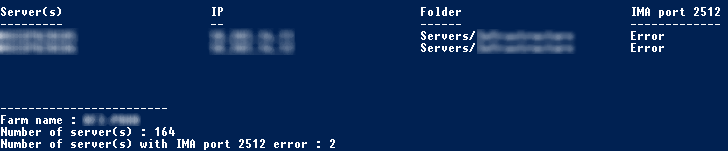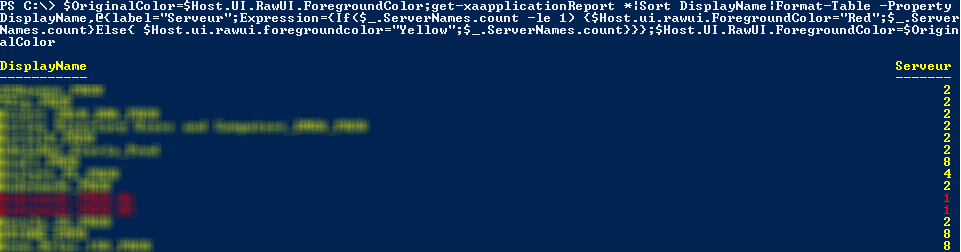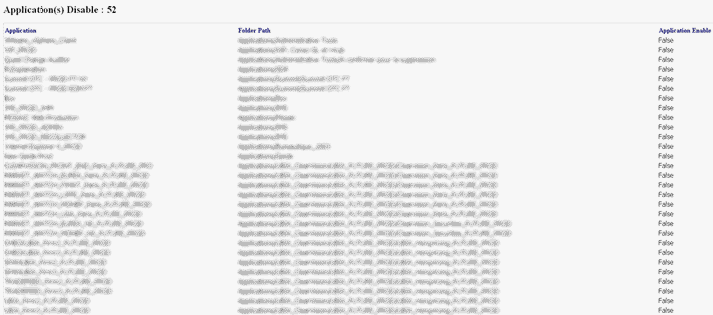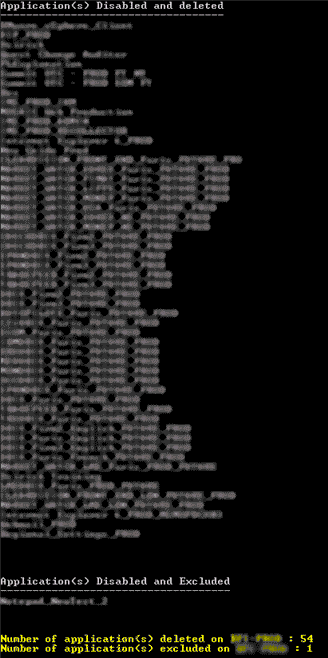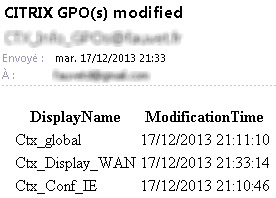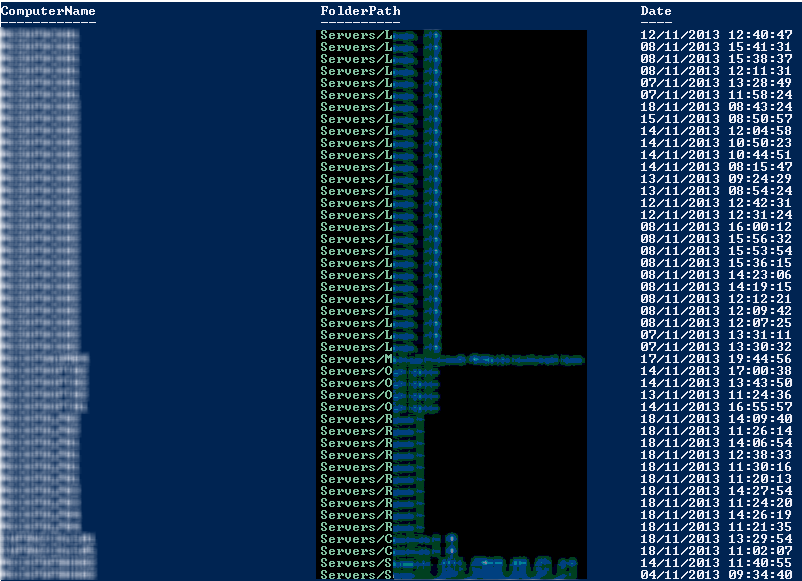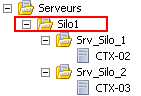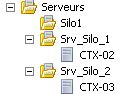————————————————————————————————————
MAJ : 23/03/2015
V1.4
- Rajout du refresh des sessions lors d’un logoff
- La progressBar change de couleur en fonction de la charge du serveur hébergeant la session (vert de 0 à 5999, orange de 6000 à 8499 et rouge à partir de 8500)
- Le champ username accepte la validation via la touche Entrée (Enter)
- Refresh des process lorsqu’un process est tué via le bouton Stop
- Correction de divers bug mineurs
————————————————————————————————————
MAJ : 22/12/2014
V1.3
- Correction de bugs mineurs
- Ajout de la section “Gpo Applied”
- Possibilité d’exporter la Gpo sélectionnée au format HTML (il faut comme pré-requis que le Module GroupPolicy soit installé sur même le serveur que XenApp_Usr)
- Possibilité d’exporter toutes informations de la session courante dans un fichier texte
————————————————————————————————————
C’est quoi XenApp_Usr ? 🙂
C’est un script PowerShell que nous avons mis en place et qui permet via une GUI de retrouver la ou les session(s) d’un utilisateur au sein d’une ferme XenApp.
Un fois la ou les sessions retrouvée(s), il suffit de sélectionner une session afin que les informations ci-dessous s’affichent dans la GUI :
- Nom et version de la ferme XenApp
- Application publiée
- Serveur sur lequel la session est connectée
- Etat de la session
- Version du client ICA
- Type de client
- Nom du client
- IP du client
- Date et heure de la connexion
- Imprimantes de la session
- Processus lancés dans la session
- Afficher la bande passante de la session ICA
- Afficher la latence de la session ICA
A cela nous avons ajouté la possibilité d’effectuer les actions ci-dessous :
- Fermer la session
- Lancer un remote assistance sur la session
- Stopper un process de la session
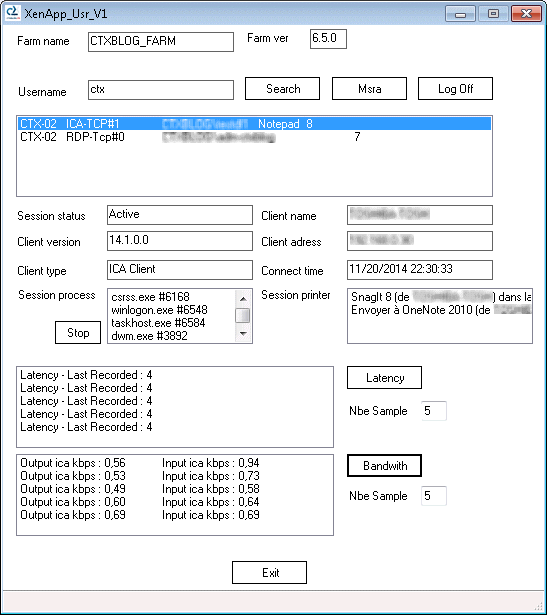 Ok la GUI fait un peu année 90 🙂
Ok la GUI fait un peu année 90 🙂
XenApp_Usr a été validé sur des fermes XenApp 6.5 R01, R03 et R04 (us et fr), la consommation mémoire est d’environ 60 Mo ( 🙁 faudra qu’on regarde pour diminuer ça).
Vos remarques et suggestions sont les bienvenues (au passage nous avons volontairement éviter les Splash Screen et Progress Bar).
Pour l’instant (et vu que le code n’est pas encore présentable) on ne livre que le ps1 compilé en binaire, la version ps1 arrive asap .
Au passage la GUI a été réalisée avec Powershell Studio de Sapien.
 XenApp_Usr.rar
XenApp_Usr.rar
———————————————————
MAJ : 24/11/2014
V1.1
Correction de bugs mineurs
Ajout de la charge serveur (Load server)
———————————————————

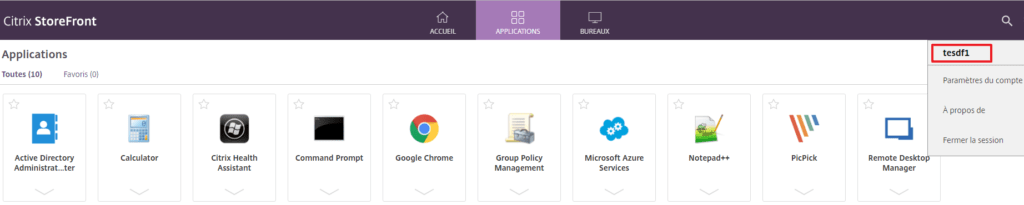
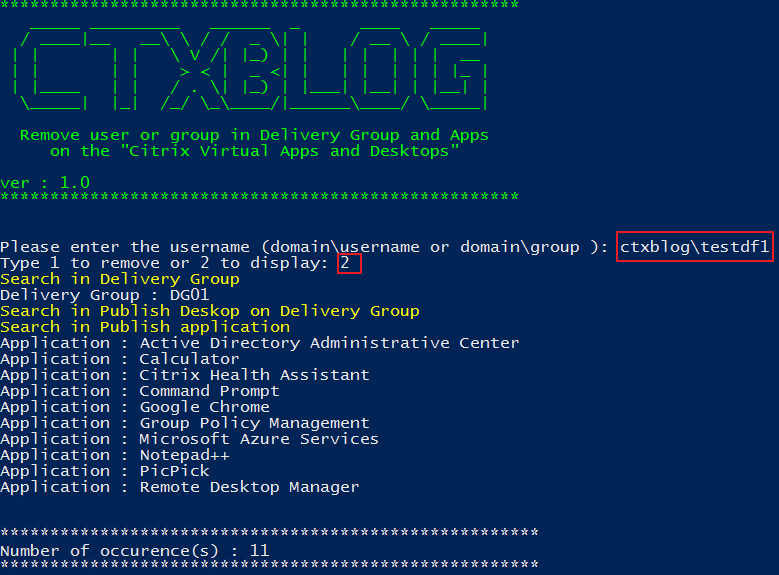
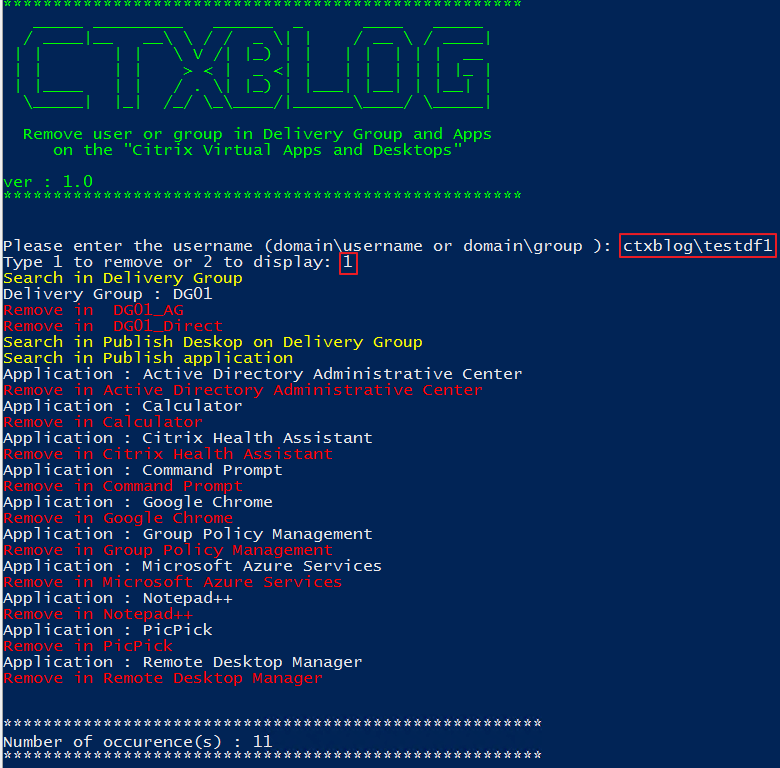

 En plein match de la coupe du monde, 300 applis à créer, avec 300 tickets différents bien sûr 🙂
En plein match de la coupe du monde, 300 applis à créer, avec 300 tickets différents bien sûr 🙂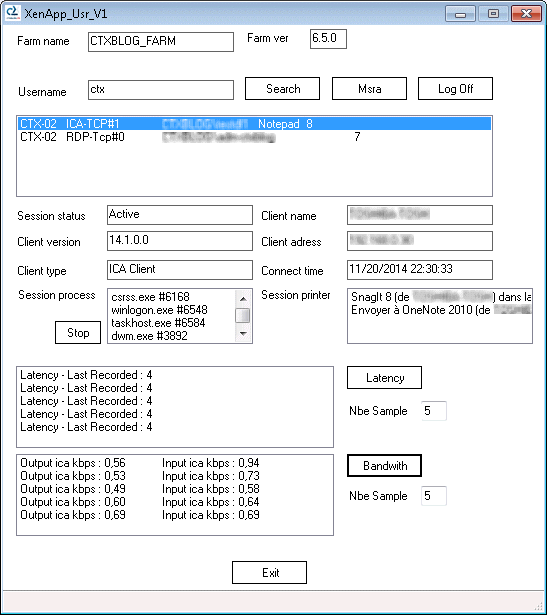
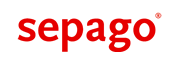
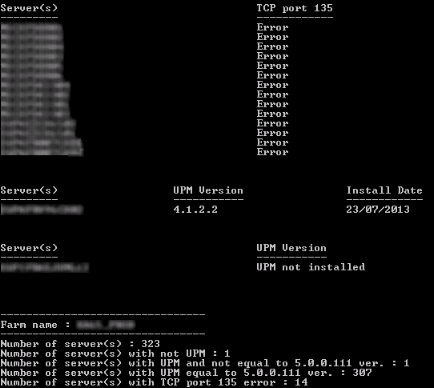
 Vu que seul un silo était impacté, le premier réflexe a été de vérifier si le port IMA était bien ouvert entre nos XML Broker et les serveurs du silo concerné, et effectivement le 2512 n’était plus ouvert 😉
Vu que seul un silo était impacté, le premier réflexe a été de vérifier si le port IMA était bien ouvert entre nos XML Broker et les serveurs du silo concerné, et effectivement le 2512 n’était plus ouvert 😉